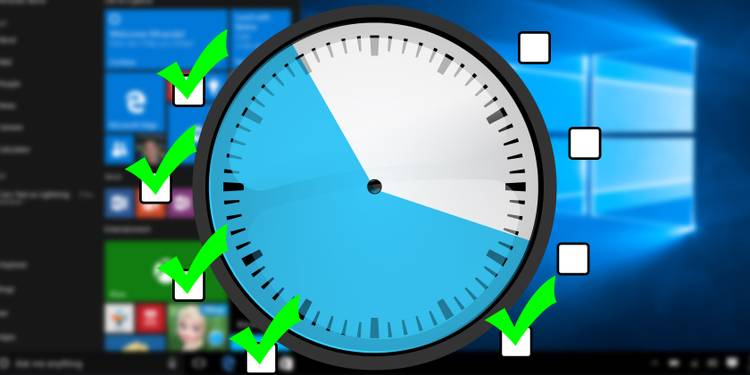
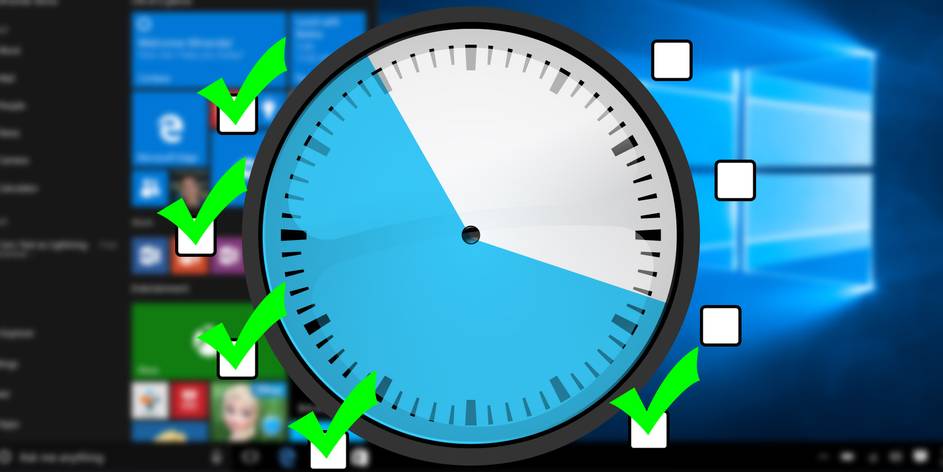
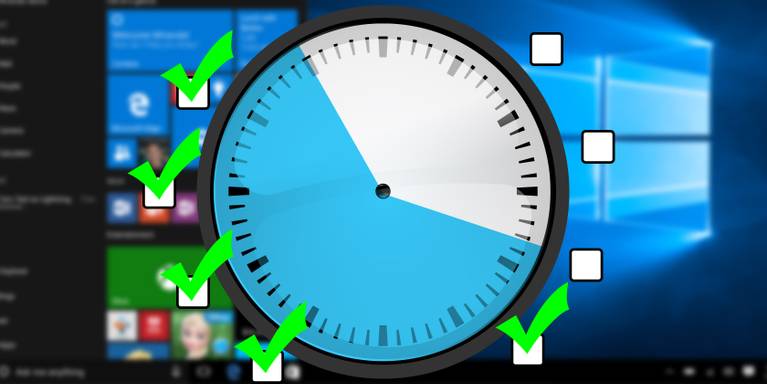
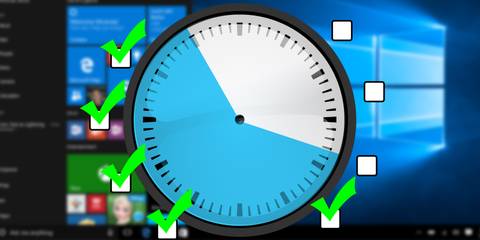
als u Taakplanner gebruikt om allerlei taken te automatiseren, weet u hoe nuttig deze Windows-tool kan zijn. Echter, de tijd kan komen wanneer u nodig hebt om een van deze taken uit te schakelen.
hiervoor kunnen verschillende redenen zijn. Je hebt het niet langer nodig, een virus gebruikt het om op de achtergrond te blijven draaien, of je liet je gewoon meeslepen en probeerde te veel taken te automatiseren die na verloop van tijd vervelend zijn geworden. Het goede nieuws is dat het uitschakelen van geplande taken niet veel tijd in beslag neemt en kan vrij gemakkelijk worden gedaan.
geplande taken uitschakelen met de Taakplanner
u kunt Taakplanner gebruiken om taken te maken, uit te schakelen of te verwijderen in Windows 10. Als u een taak wilt uitschakelen, ga dan door de onderstaande stappen:
- Open een dialoogvenster Uitvoeren door op Win + R.
- type taskschd te drukken.msc en druk op Enter. Dit opent het venster Taakplanner.
- selecteer Taakplanner bibliotheek aan de linkerkant van het venster.
- dit toont de lijst met taken samen met hun status en trigger.
- zoek naar de taak die u wilt uitschakelen.
- Klik met de rechtermuisknop op de taak en selecteer Uitschakelen. Als u zeker weet dat u die taak niet meer nodig hebt, kunt u Verwijderen selecteren.
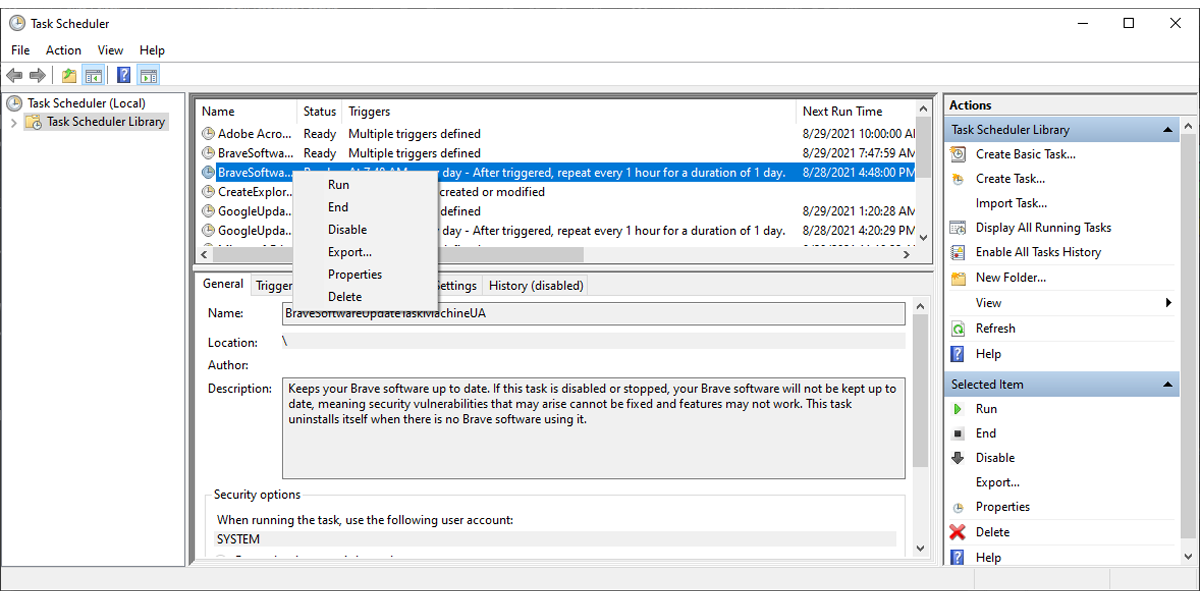
het uitschakelen van taken met behulp van Taakplanner kan de beste methode zijn, omdat het u meer informatie over de taak geeft. U kunt het menu Eigenschappen openen en de taakbeschrijving, Triggers of geschiedenis controleren.
geplande taken uitschakelen met PowerShell
Als u al de naam weet van de taak die u wilt uitschakelen, kunt u PowerShell gebruiken.
het enige wat u hoeft te doen is PowerShell starten met beheerdersrechten en Disable-ScheduledTask-TaskName “<Taaknaam>”typen. Druk vervolgens op Enter.
als de taak zich niet in de hoofdmap bevindt, typt u Disable-ScheduledTask-TaskPath “\<pad naar de taakmap>\” -naam van de taak “<naam van de taak>”.
geplande taken uitschakelen met de opdrachtprompt
de laatst beschikbare optie is de opdrachtprompt gebruiken.
om een geplande taak uit te schakelen, start u de opdrachtprompt als beheerder en typ schtasks /Change /TN “<pad naar taakmap>\<naam van taak>” /Disable. Druk vervolgens op Enter.
Noot: Als de taak die u wilt uitschakelen is opgeslagen in de hoofdmap van de bibliotheek van Taakplanner, kunt u het mappad overslaan.
onnodige taken uitschakelen
Taakplanner geeft u de beste opties om meer informatie te controleren of meerdere taken te beheren en het is de makkelijkste oplossing als het gaat om het uitschakelen van geplande taken. Ook, u kunt PowerShell en Command Prompt gebruiken, maar deze twee opties zijn een beetje ingewikkelder.
Matthew ‘ s passies leidden Hem tot een technisch schrijver en blogger. Na een Bachelor ingenieursdiploma gebruikt hij graag zijn technische kennis om informatieve en nuttige inhoud te schrijven.
Meer Van Matthew Wallaker
